简单局域网的实现实验报告
- 格式:docx
- 大小:94.78 KB
- 文档页数:3

无线局域网实验报告一、实验目的1.了解无线局域网的基本原理和工作机制。
2.掌握无线局域网的组网配置和设备管理。
3.实践无线局域网的应用和安全管理。
二、实验环境1.实验设备:2台笔记本电脑、1个无线路由器。
2. 实验软件:Windows操作系统、无线路由器管理软件。
三、实验步骤1.搭建无线局域网将一台笔记本电脑连接到无线路由器上,并通过无线路由器管理软件进行配置,设置无线局域网的名称(SSID)、加密方式(WPA2)、密码等参数。
另一台笔记本电脑通过Wi-Fi连接到无线局域网。
2.配置网络参数通过无线路由器管理软件,在无线局域网设置中,配置局域网的IP 地址、子网掩码、网关等参数,以便实现与Internet的连接。
3.测试无线局域网连接确保两台笔记本电脑都已连接到无线局域网后,可以通过双方的设备互相ping对方的IP地址来测试连接是否正常。
4.实践无线局域网应用在连接到无线局域网的笔记本电脑上,使用浏览器访问Internet,观察网页加载情况,测试无线局域网的上网速度。
5.实现无线局域网的安全管理通过无线路由器管理软件,进一步设置无线局域网的安全策略,如MAC地址过滤、IP地址过滤、无线密码修改等,提高无线局域网的安全性。
四、实验结果与分析1.实验结果通过实验步骤的操作,成功搭建了无线局域网,两台笔记本电脑可以互相ping通,能够正常访问Internet,并且通过设置安全策略增强了无线局域网的安全性。
2.实验分析无线局域网实验中,无线路由器充当了连接设备和无线设备之间的桥梁,起到了转发和分发数据的作用。
通过正确配置无线路由器的参数,实现了与Internet的连接,并且通过设置安全策略,提高了无线局域网的安全性。
实验中的上网速度和连接稳定性等因素也受到了无线信号的影响。
五、实验总结通过本次无线局域网实验,我对无线局域网的组网配置和设备管理有了更深入的了解,掌握了无线局域网的基本原理和工作机制。
同时,我也加深了对无线局域网的应用和安全管理的认识。
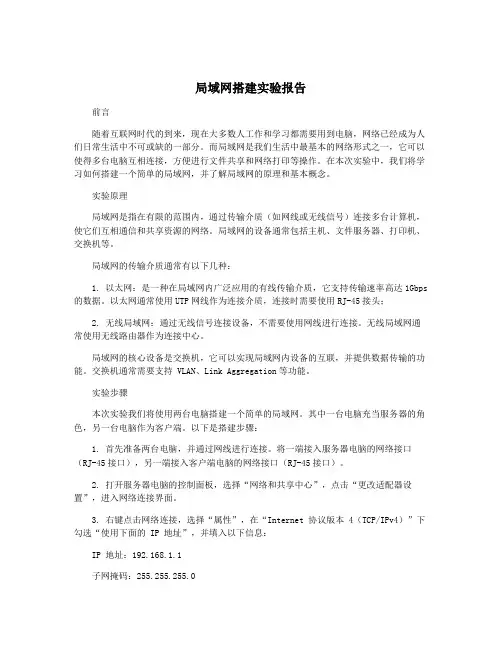
局域网搭建实验报告前言随着互联网时代的到来,现在大多数人工作和学习都需要用到电脑,网络已经成为人们日常生活中不可或缺的一部分。
而局域网是我们生活中最基本的网络形式之一,它可以使得多台电脑互相连接,方便进行文件共享和网络打印等操作。
在本次实验中,我们将学习如何搭建一个简单的局域网,并了解局域网的原理和基本概念。
实验原理局域网是指在有限的范围内,通过传输介质(如网线或无线信号)连接多台计算机,使它们互相通信和共享资源的网络。
局域网的设备通常包括主机、文件服务器、打印机、交换机等。
局域网的传输介质通常有以下几种:1. 以太网:是一种在局域网内广泛应用的有线传输介质,它支持传输速率高达1Gbps 的数据。
以太网通常使用UTP网线作为连接介质,连接时需要使用RJ-45接头;2. 无线局域网:通过无线信号连接设备,不需要使用网线进行连接。
无线局域网通常使用无线路由器作为连接中心。
局域网的核心设备是交换机,它可以实现局域网内设备的互联,并提供数据传输的功能。
交换机通常需要支持 VLAN、Link Aggregation等功能。
实验步骤本次实验我们将使用两台电脑搭建一个简单的局域网。
其中一台电脑充当服务器的角色,另一台电脑作为客户端。
以下是搭建步骤:1. 首先准备两台电脑,并通过网线进行连接。
将一端接入服务器电脑的网络接口(RJ-45接口),另一端接入客户端电脑的网络接口(RJ-45接口)。
2. 打开服务器电脑的控制面板,选择“网络和共享中心”,点击“更改适配器设置”,进入网络连接界面。
3. 右键点击网络连接,选择“属性”,在“Internet 协议版本 4(TCP/IPv4)”下勾选“使用下面的 IP 地址”,并填入以下信息:IP 地址:192.168.1.1子网掩码:255.255.255.0默认网关:留空DNS 服务器:留空4. 点击“确定”保存设置,然后在客户端电脑上进行同样的设置,但将IP地址改为192.168.1.2。
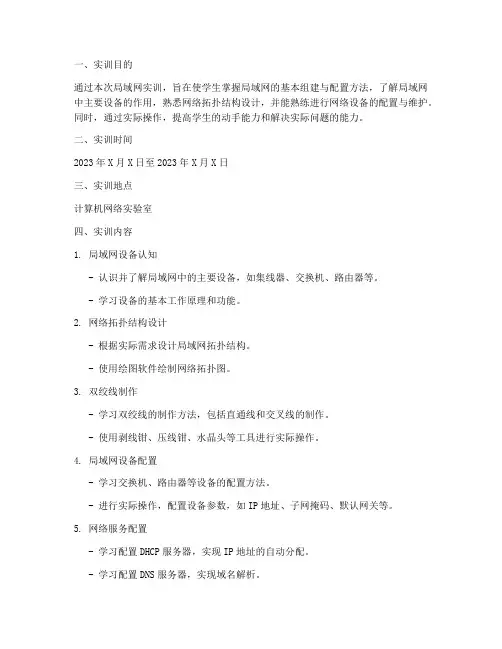
一、实训目的通过本次局域网实训,旨在使学生掌握局域网的基本组建与配置方法,了解局域网中主要设备的作用,熟悉网络拓扑结构设计,并能熟练进行网络设备的配置与维护。
同时,通过实际操作,提高学生的动手能力和解决实际问题的能力。
二、实训时间2023年X月X日至2023年X月X日三、实训地点计算机网络实验室四、实训内容1. 局域网设备认知- 认识并了解局域网中的主要设备,如集线器、交换机、路由器等。
- 学习设备的基本工作原理和功能。
2. 网络拓扑结构设计- 根据实际需求设计局域网拓扑结构。
- 使用绘图软件绘制网络拓扑图。
3. 双绞线制作- 学习双绞线的制作方法,包括直通线和交叉线的制作。
- 使用剥线钳、压线钳、水晶头等工具进行实际操作。
4. 局域网设备配置- 学习交换机、路由器等设备的配置方法。
- 进行实际操作,配置设备参数,如IP地址、子网掩码、默认网关等。
5. 网络服务配置- 学习配置DHCP服务器,实现IP地址的自动分配。
- 学习配置DNS服务器,实现域名解析。
- 学习配置FTP服务器,实现文件传输。
6. 网络测试与故障排除- 使用网络测试工具,如ping、tracert等,测试网络连通性。
- 排除网络故障,如IP冲突、设备配置错误等。
五、实训步骤1. 准备工作- 收集相关资料,了解局域网的基本知识。
- 准备实训所需的设备,如集线器、交换机、路由器、双绞线等。
2. 网络拓扑结构设计- 根据实际需求,设计局域网拓扑结构。
- 使用绘图软件绘制网络拓扑图。
3. 双绞线制作- 学习双绞线的制作方法,包括直通线和交叉线的制作。
- 使用剥线钳、压线钳、水晶头等工具进行实际操作。
4. 局域网设备配置- 学习交换机、路由器等设备的配置方法。
- 进行实际操作,配置设备参数,如IP地址、子网掩码、默认网关等。
5. 网络服务配置- 学习配置DHCP服务器,实现IP地址的自动分配。
- 学习配置DNS服务器,实现域名解析。
- 学习配置FTP服务器,实现文件传输。
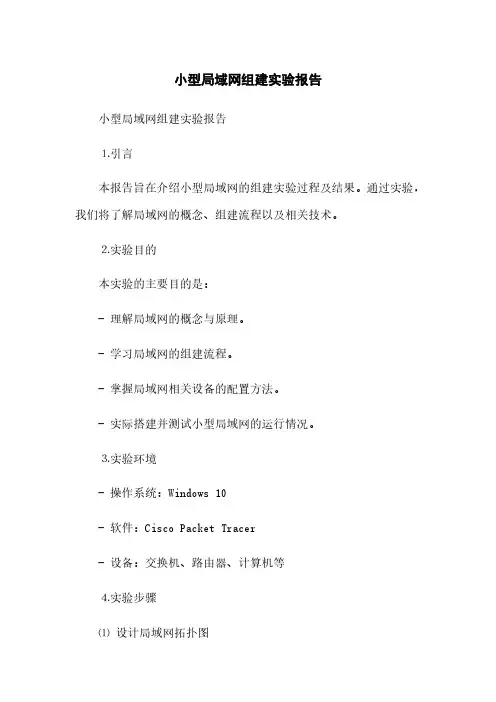
小型局域网组建实验报告小型局域网组建实验报告⒈引言本报告旨在介绍小型局域网的组建实验过程及结果。
通过实验,我们将了解局域网的概念、组建流程以及相关技术。
⒉实验目的本实验的主要目的是:- 理解局域网的概念与原理。
- 学习局域网的组建流程。
- 掌握局域网相关设备的配置方法。
- 实际搭建并测试小型局域网的运行情况。
⒊实验环境- 操作系统:Windows 10- 软件:Cisco Packet Tracer- 设备:交换机、路由器、计算机等⒋实验步骤⑴设计局域网拓扑图在实验前,先设计局域网的拓扑图,包括交换机、路由器和计算机的布局以及连接方式。
⑵配置交换机根据拓扑图的设计,在交换机上进行相关配置,包括:- 设定 VLAN(虚拟局域网)。
- 配置端口。
- 设定交换机的主机名和管理IP地质。
⑶配置路由器根据拓扑图的设计,在路由器上进行相关配置,包括:- 配置接口 IP 地质。
- 设定静态路由。
- 设定路由器的主机名和管理IP地质。
⑷配置计算机根据拓扑图的设计,在计算机上进行相关配置,包括:- 配置IP地质、子网掩码和默认网关。
- 检查计算机间的连通性。
⑸测试局域网通过ping命令或其他方式,测试局域网内计算机之间的连通性,检查网络配置是否正确。
⒌实验结果经过测试,我们成功地搭建了小型局域网,并实现了计算机之间的互联互通。
⒍结论通过本次实验,我们深入了解了小型局域网的组建原理和配置方法,并实际搭建了一个可运行的局域网。
这对于我们进一步学习和理解网络技术具有重要意义。
附件:- 局域网拓扑图- 配置文件示例法律名词及注释:⒈VLAN(Virtual Local Area Network):虚拟局域网,是根据交换机技术划分出的逻辑上的局域网,能够实现多个局域网互相隔离和通信。
⒉IP地质(Internet Protocol Address):是互联网协议版本4(IPv4)或互联网协议版本6(IPv6)中分配给网络设备的32位(IPv4)或128位(IPv6)的数字标识符。
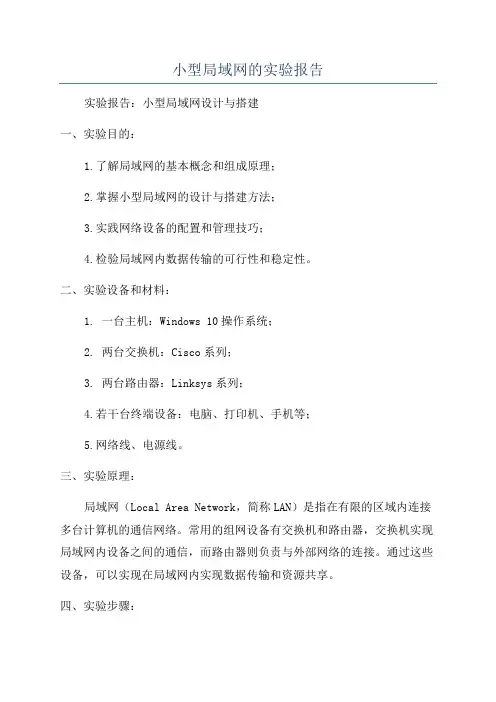
小型局域网的实验报告实验报告:小型局域网设计与搭建一、实验目的:1.了解局域网的基本概念和组成原理;2.掌握小型局域网的设计与搭建方法;3.实践网络设备的配置和管理技巧;4.检验局域网内数据传输的可行性和稳定性。
二、实验设备和材料:1. 一台主机:Windows 10操作系统;2. 两台交换机:Cisco系列;3. 两台路由器:Linksys系列;4.若干台终端设备:电脑、打印机、手机等;5.网络线、电源线。
三、实验原理:局域网(Local Area Network,简称LAN)是指在有限的区域内连接多台计算机的通信网络。
常用的组网设备有交换机和路由器,交换机实现局域网内设备之间的通信,而路由器则负责与外部网络的连接。
通过这些设备,可以实现在局域网内实现数据传输和资源共享。
四、实验步骤:1.确定网络拓扑结构:根据实验需求,我们选择了星形拓扑结构,将两个交换机连接到一个核心路由器上,每个交换机下分别连接多台终端设备。
2.连接硬件设备:将主机、交换机和路由器连接起来,使用网线连接主机和交换机、交换机和路由器。
确认连接无误后,给每个设备连接电源。
3.配置路由器:登录路由器管理界面,根据实验需求,设置静态IP地址、子网掩码和网关。
此步骤主要是为了实现路由器与外部网络的连接,确保网络能够正常访问。
4.配置交换机:登录交换机管理界面,对交换机进行初始配置,设置交换机的管理IP地址,确定交换机的基本工作模式。
此步骤主要是为了实现局域网内设备之间的通信。
5.配置终端设备:对各终端设备进行网络配置,在命令提示符中输入ipconfig命令来查看设备当前的IP地址和子网掩码等信息,根据需要进行设置。
6.测试网络连接:在主机上打开浏览器,输入一个已知的网址,查看是否能够访问。
7.测试资源共享:在手机或其他终端设备上局域网内的共享资源(如打印机),尝试连接并打印文件。
五、实验结果与分析:通过以上步骤的实践操作,我们成功搭建了小型局域网。
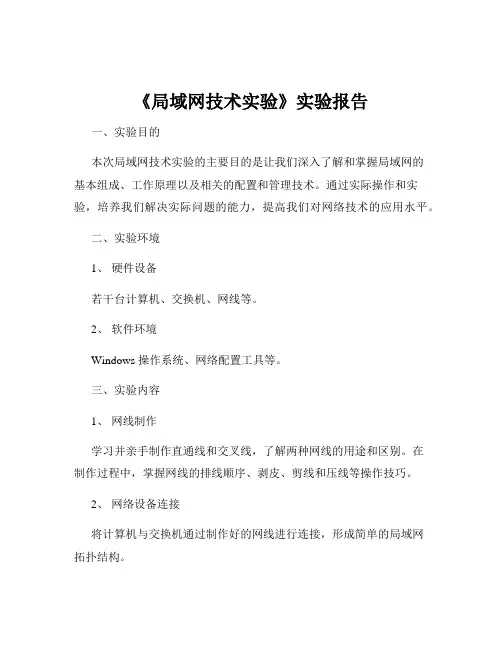
《局域网技术实验》实验报告一、实验目的本次局域网技术实验的主要目的是让我们深入了解和掌握局域网的基本组成、工作原理以及相关的配置和管理技术。
通过实际操作和实验,培养我们解决实际问题的能力,提高我们对网络技术的应用水平。
二、实验环境1、硬件设备若干台计算机、交换机、网线等。
2、软件环境Windows 操作系统、网络配置工具等。
三、实验内容1、网线制作学习并亲手制作直通线和交叉线,了解两种网线的用途和区别。
在制作过程中,掌握网线的排线顺序、剥皮、剪线和压线等操作技巧。
2、网络设备连接将计算机与交换机通过制作好的网线进行连接,形成简单的局域网拓扑结构。
3、 IP 地址配置为每台计算机配置静态 IP 地址,包括 IP 地址、子网掩码、网关和DNS 服务器地址。
通过配置,使计算机能够在局域网内相互通信。
4、网络共享设置在局域网内设置共享文件夹和打印机,实现资源共享。
掌握共享权限的设置方法,保障共享资源的安全性。
5、网络故障排除模拟常见的网络故障,如网线接触不良、IP 地址冲突等,通过使用网络诊断工具和排查方法,找出故障原因并解决问题。
四、实验步骤1、网线制作(1)准备好网线、RJ-45 水晶头、网线钳等工具。
(2)根据需要选择制作直通线(两端线序相同)或交叉线(一端为 T568A 线序,另一端为 T568B 线序)。
(3)用网线钳剥开网线外皮,将网线中的 8 根线按照规定的线序排列整齐。
(4)将排好线序的网线插入水晶头,确保线芯顶到水晶头的顶端。
(5)使用网线钳将水晶头压紧,制作完成后使用测线仪测试网线是否连通。
2、网络设备连接(1)将制作好的网线一端连接计算机的网卡接口,另一端连接交换机的端口。
(2)按照相同的方法,将其他计算机也连接到交换机上。
3、 IP 地址配置(1)在 Windows 操作系统中,打开“控制面板”,选择“网络和共享中心”。
(2)点击“更改适配器设置”,找到本地连接,右键选择“属性”。
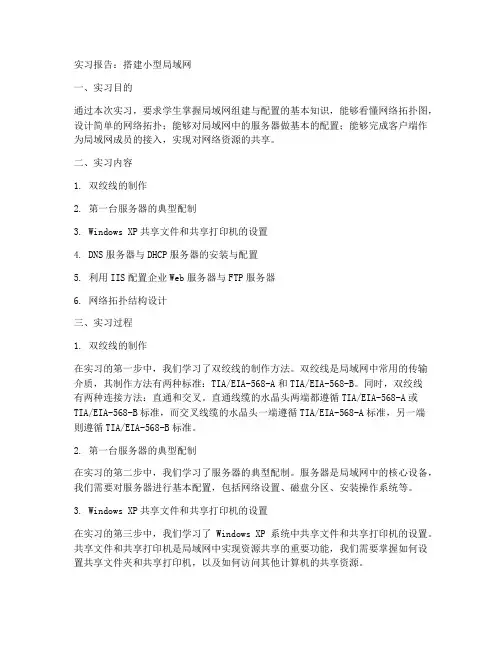
实习报告:搭建小型局域网一、实习目的通过本次实习,要求学生掌握局域网组建与配置的基本知识,能够看懂网络拓扑图,设计简单的网络拓扑;能够对局域网中的服务器做基本的配置;能够完成客户端作为局域网成员的接入,实现对网络资源的共享。
二、实习内容1. 双绞线的制作2. 第一台服务器的典型配制3. Windows XP共享文件和共享打印机的设置4. DNS服务器与DHCP服务器的安装与配置5. 利用IIS配置企业Web服务器与FTP服务器6. 网络拓扑结构设计三、实习过程1. 双绞线的制作在实习的第一步中,我们学习了双绞线的制作方法。
双绞线是局域网中常用的传输介质,其制作方法有两种标准:TIA/EIA-568-A和TIA/EIA-568-B。
同时,双绞线有两种连接方法:直通和交叉。
直通线缆的水晶头两端都遵循TIA/EIA-568-A或TIA/EIA-568-B标准,而交叉线缆的水晶头一端遵循TIA/EIA-568-A标准,另一端则遵循TIA/EIA-568-B标准。
2. 第一台服务器的典型配制在实习的第二步中,我们学习了服务器的典型配制。
服务器是局域网中的核心设备,我们需要对服务器进行基本配置,包括网络设置、磁盘分区、安装操作系统等。
3. Windows XP共享文件和共享打印机的设置在实习的第三步中,我们学习了Windows XP系统中共享文件和共享打印机的设置。
共享文件和共享打印机是局域网中实现资源共享的重要功能,我们需要掌握如何设置共享文件夹和共享打印机,以及如何访问其他计算机的共享资源。
4. DNS服务器与DHCP服务器的安装与配置在实习的第四步中,我们学习了DNS服务器与DHCP服务器的安装与配置。
DNS服务器负责将域名解析为IP地址,DHCP服务器负责为局域网中的计算机分配IP地址。
我们需要了解这两种服务的工作原理,并学会如何安装和配置它们。
5. 利用IIS配置企业Web服务器与FTP服务器在实习的第五步中,我们学习了如何利用IIS配置企业Web服务器与FTP服务器。
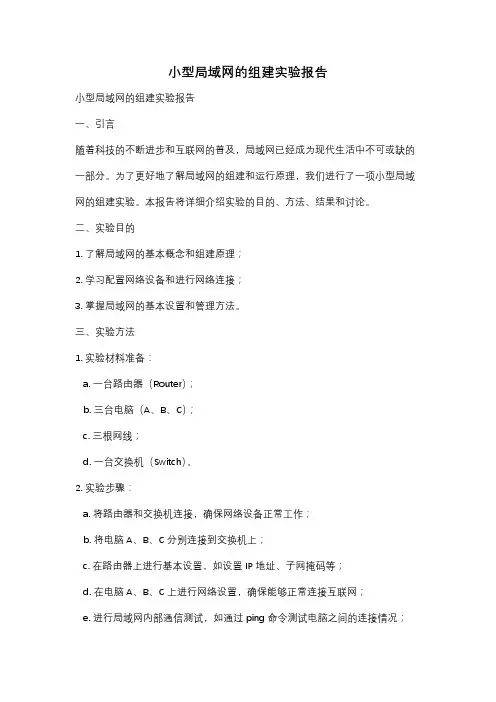
小型局域网的组建实验报告小型局域网的组建实验报告一、引言随着科技的不断进步和互联网的普及,局域网已经成为现代生活中不可或缺的一部分。
为了更好地了解局域网的组建和运行原理,我们进行了一项小型局域网的组建实验。
本报告将详细介绍实验的目的、方法、结果和讨论。
二、实验目的1. 了解局域网的基本概念和组建原理;2. 学习配置网络设备和进行网络连接;3. 掌握局域网的基本设置和管理方法。
三、实验方法1. 实验材料准备:a. 一台路由器(Router);b. 三台电脑(A、B、C);c. 三根网线;d. 一台交换机(Switch)。
2. 实验步骤:a. 将路由器和交换机连接,确保网络设备正常工作;b. 将电脑A、B、C分别连接到交换机上;c. 在路由器上进行基本设置,如设置IP地址、子网掩码等;d. 在电脑A、B、C上进行网络设置,确保能够正常连接互联网;e. 进行局域网内部通信测试,如通过ping命令测试电脑之间的连接情况;f. 进行局域网外部通信测试,如通过ping命令测试电脑与互联网之间的连接情况。
四、实验结果经过实验,我们成功地组建了一个小型局域网,并且实现了内部和外部的通信。
在进行内部通信测试时,我们使用ping命令测试了电脑A、B、C之间的连接情况,结果显示连接正常,延迟时间较短。
在进行外部通信测试时,我们使用ping命令测试了电脑与互联网之间的连接情况,结果也显示连接正常,延迟时间稍长。
五、实验讨论1. 局域网的组建原理:局域网是指在相对较小的范围内,由一组计算机和网络设备组成的网络。
在本次实验中,我们使用了路由器和交换机来组建局域网。
路由器负责将局域网与互联网连接起来,而交换机则负责在局域网内部进行数据传输。
2. 网络设备的配置和连接:在实验中,我们需要对路由器和电脑进行一些基本的设置和连接。
路由器需要设置IP地址、子网掩码等参数,以确保正常连接互联网。
而电脑则需要设置IP地址、网关和DNS服务器等参数,以实现与局域网和互联网的连接。
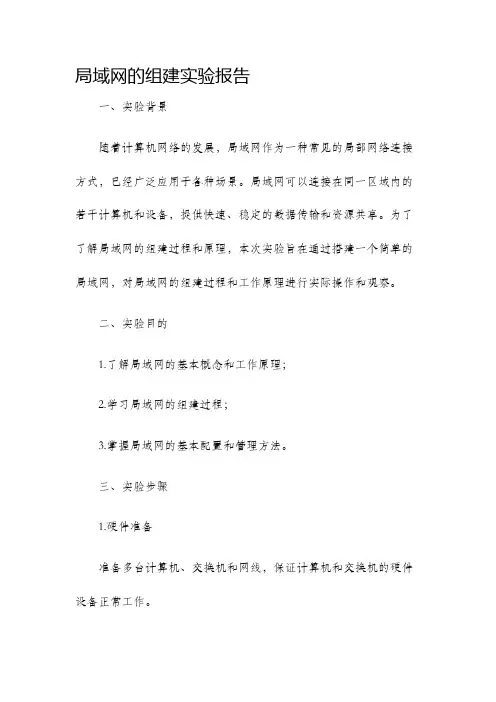
局域网的组建实验报告一、实验背景随着计算机网络的发展,局域网作为一种常见的局部网络连接方式,已经广泛应用于各种场景。
局域网可以连接在同一区域内的若干计算机和设备,提供快速、稳定的数据传输和资源共享。
为了了解局域网的组建过程和原理,本次实验旨在通过搭建一个简单的局域网,对局域网的组建过程和工作原理进行实际操作和观察。
二、实验目的1.了解局域网的基本概念和工作原理;2.学习局域网的组建过程;3.掌握局域网的基本配置和管理方法。
三、实验步骤1.硬件准备准备多台计算机、交换机和网线,保证计算机和交换机的硬件设备正常工作。
2.网络连接将计算机和交换机通过网线连接起来,将交换机连接到外部网络。
3.网络配置在每台计算机上进行网络配置,包括设置IP地址、子网掩码、默认网关等。
4.测试网络通信在局域网内的任意两台计算机上进行网络通信测试,包括Ping 测试、文件共享等。
5.管理局域网学习使用交换机的管理界面,进行局域网的基本配置和管理,包括端口设置、虚拟局域网划分等。
四、实验结果通过以上步骤,成功搭建了一个功能正常的局域网。
在网络通信测试中,各台计算机之间可以正常进行Ping测试和文件共享,实现了快速、稳定的数据传输和资源共享。
五、实验总结本次实验对局域网的组建过程和原理进行了深入的了解。
通过实际操作和观察,加深了对局域网的理论知识的理解和掌握。
通过搭建局域网并进行测试,加强了对局域网配置和管理的实践能力。
局域网作为一种常见的网络连接方式,在实际应用中具有广泛的应用前景,掌握局域网的组建和管理方法对于提高网络管理能力和应对日常工作需求具有重要意义。
六、存在问题与改进方向在实验过程中,也存在一些问题。
例如,在网络配置阶段,可能会出现IP地址冲突的情况,导致网络无法正常工作。
在管理局域网阶段,可能会遇到部分功能设置不成功或不稳定的情况。
为了解决这些问题,可以通过加强对网络配置知识的学习和理解,加强对网络管理技术的掌握和应用,进一步提高实践能力和解决问题的能力。
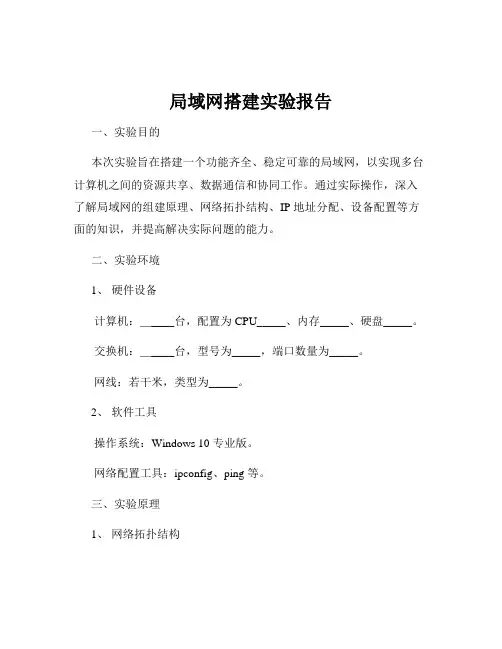
局域网搭建实验报告一、实验目的本次实验旨在搭建一个功能齐全、稳定可靠的局域网,以实现多台计算机之间的资源共享、数据通信和协同工作。
通过实际操作,深入了解局域网的组建原理、网络拓扑结构、IP 地址分配、设备配置等方面的知识,并提高解决实际问题的能力。
二、实验环境1、硬件设备计算机:_____台,配置为 CPU_____、内存_____、硬盘_____。
交换机:_____台,型号为_____,端口数量为_____。
网线:若干米,类型为_____。
2、软件工具操作系统:Windows 10 专业版。
网络配置工具:ipconfig、ping 等。
三、实验原理1、网络拓扑结构选择星型拓扑结构,以交换机为中心节点,将各个计算机连接到交换机上。
这种结构易于扩展、维护和管理,且单点故障不会影响整个网络。
2、 IP 地址分配采用私有 IP 地址段 19216810/24,为每台计算机分配一个唯一的 IP 地址,子网掩码为 2552552550。
3、网络协议使用 TCP/IP 协议簇,包括 IP、TCP、UDP 等协议,以实现可靠的数据传输和网络通信。
四、实验步骤1、硬件连接将交换机放置在合适的位置,并连接电源。
使用网线将每台计算机的网络接口与交换机的端口连接起来。
2、计算机网络设置打开计算机的控制面板,选择“网络和Internet”,点击“网络和共享中心”。
在“更改适配器设置”中,找到本地连接,右键点击选择“属性”。
在“本地连接属性”窗口中,选择“Internet 协议版本 4(TCP/IPv4)”,点击“属性”。
选择“使用下面的 IP 地址”,输入分配好的 IP 地址、子网掩码、默认网关和 DNS 服务器地址。
3、交换机配置(如有需要)通过交换机的管理界面(通常通过浏览器访问交换机的IP 地址),进行必要的配置,如 VLAN 划分、端口限速等。
4、网络测试在每台计算机上,使用“ipconfig”命令查看网络配置是否正确。
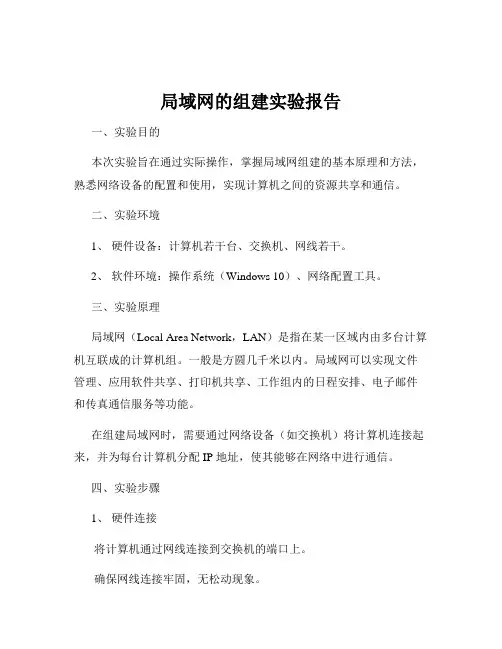
局域网的组建实验报告一、实验目的本次实验旨在通过实际操作,掌握局域网组建的基本原理和方法,熟悉网络设备的配置和使用,实现计算机之间的资源共享和通信。
二、实验环境1、硬件设备:计算机若干台、交换机、网线若干。
2、软件环境:操作系统(Windows 10)、网络配置工具。
三、实验原理局域网(Local Area Network,LAN)是指在某一区域内由多台计算机互联成的计算机组。
一般是方圆几千米以内。
局域网可以实现文件管理、应用软件共享、打印机共享、工作组内的日程安排、电子邮件和传真通信服务等功能。
在组建局域网时,需要通过网络设备(如交换机)将计算机连接起来,并为每台计算机分配 IP 地址,使其能够在网络中进行通信。
四、实验步骤1、硬件连接将计算机通过网线连接到交换机的端口上。
确保网线连接牢固,无松动现象。
2、配置计算机网络参数打开计算机的网络设置界面。
选择“以太网”选项,点击“属性”。
在弹出的窗口中,选择“Internet 协议版本 4(TCP/IPv4)”,点击“属性”。
选择“使用下面的 IP 地址”,为计算机分配 IP 地址、子网掩码和默认网关。
例如,为第一台计算机分配的 IP 地址为 192168110,子网掩码为 2552552550,默认网关为 19216811。
为其他计算机依次分配不同的 IP 地址,如 192168120、192168130 等,但要保证它们在同一网段内。
3、测试网络连接在每台计算机上,打开命令提示符窗口。
输入“ping 19216811”(网关地址),查看是否能够成功ping 通。
输入“ping 其他计算机的 IP 地址”,测试计算机之间的网络连接是否正常。
4、共享资源设置在一台计算机上,选择要共享的文件夹或磁盘。
右键点击该文件夹或磁盘,选择“属性”。
在“共享”选项卡中,点击“高级共享”。
勾选“共享此文件夹”,并设置共享名称和权限。
5、访问共享资源在其他计算机上,打开“文件资源管理器”。
引言:概述:局域网是一种计算机网络,它连接在一个局限的地理范围内。
通过局域网,不同设备可以互相通信和共享资源,提高工作效率和信息交流的速度。
本次实习主要围绕局域网的配置、管理和故障排除展开,目的是提升我们对局域网的理解和能力。
正文内容:1. 设备配置1.1 IP地址配置:通过学习和实践,我了解了IP地址的作用和分类,掌握了如何在局域网中配置和管理IP地址。
我学会了为不同设备分配IP地址段,以及如何设置子网掩码和网关,确保设备能够正确地进行网络通信。
1.2 VLAN配置:VLAN是虚拟局域网的缩写,它可以将局域网划分成多个逻辑上的子网。
在实习中,我学习了如何配置交换机和路由器以支持VLAN,根据不同部门或功能的需求,将设备划分到不同的虚拟子网中,实现网络资源的灵活管理和控制。
1.3 交换机和路由器配置:交换机和路由器是局域网中最重要的网络设备。
通过实习,我学会了如何配置交换机的端口和VLAN,并了解了交换机中的广播和环路问题;同时,我也了解了路由器的基本功能和配置,学会了如何设置静态路由和动态路由协议,以实现数据的转发和路由选择。
2. 设备管理2.1 网络设备的监控和维护:在实习期间,我掌握了一些常用的网络设备监控和维护工具,例如SNMP协议和Ping命令,可以通过它们来监测网络设备的状态和性能。
在遇到故障或异常情况时,我学会了如何使用这些工具来定位和解决问题,确保网络的稳定性和可靠性。
2.2 设备配置的备份与恢复:为了避免配置丢失或设备损坏导致的数据丢失,我学会了将网络设备的配置进行定期备份,并学习了如何在需要时恢复备份的配置。
这样可以保证网络设备的可靠性和一致性,并提供快速的恢复和修复能力。
2.3 安全策略的制定与实施:在网络安全方面,我学习了如何制定和实施安全策略,包括防火墙的配置、访问控制列表(ACL)的使用和网络流量监控等。
这些措施可以有效地保护局域网免受恶意攻击和未经授权的访问。
3. 故障排除3.1 网络故障的诊断与定位:通过实习,我学习了如何使用网络故障排除工具和命令,例如ping、traceroute和Wireshark等,以诊断和定位网络故障。
小型局域网的实验报告小型局域网的实验报告引言:随着科技的发展和互联网的普及,局域网成为了现代办公环境中不可或缺的一部分。
局域网的建立可以使得办公室内的设备互相连接,实现文件共享、资源共享等功能。
本实验旨在通过搭建一个小型局域网,探索局域网的原理和应用。
一、实验设备和拓扑结构在本次实验中,我们使用了以下设备:一台路由器、两台电脑、一台打印机。
实验的拓扑结构如下图所示:(插入拓扑结构图)二、实验步骤1. 连接设备首先,我们将路由器与电脑、打印机连接。
将路由器的一个端口连接到电脑的网卡,另一个端口连接到打印机的网卡。
确保连接稳定。
2. 配置网络接下来,我们需要对设备进行网络配置。
打开电脑的网络设置,选择“以太网”连接,点击“属性”按钮。
在弹出的窗口中,选择“IPv4”协议,点击“属性”按钮。
在弹出的窗口中,选择“使用下面的IP地址”,输入IP地址、子网掩码和默认网关。
同样的步骤,我们对另一台电脑和打印机进行网络配置。
3. 测试连接配置完成后,我们需要测试设备之间的连接是否正常。
首先,我们在一台电脑上打开命令提示符,输入“ping IP地址”,其中IP地址为另一台电脑的地址。
如果能够收到回复,说明连接正常。
接着,我们在电脑上打开浏览器,输入另一台电脑的IP地址,查看是否能够访问共享文件夹。
最后,我们尝试在一台电脑上打印文件,查看打印机是否正常工作。
三、实验结果通过以上步骤,我们成功搭建了一个小型局域网,并实现了设备之间的连接和资源共享。
在测试连接时,我们能够顺利地进行ping命令和访问共享文件夹的操作。
同时,我们还成功地将文件发送给打印机,打印机正常工作。
四、实验总结通过本次实验,我们深入了解了小型局域网的原理和应用。
局域网的搭建可以使得办公室内的设备互相连接,实现文件共享、资源共享等功能。
在实验过程中,我们遇到了一些问题,例如网络配置不正确、连接不稳定等。
通过仔细排查和调试,我们成功解决了这些问题。
同时,我们也意识到局域网的安全性很重要,需要采取一些措施来保护网络的安全。
局域网搭建实验报告一、实验目的本次实验的目的是搭建一个功能齐全、稳定可靠的局域网,以实现多台计算机之间的资源共享、数据通信和协同工作。
通过实际操作,深入了解局域网的组成结构、工作原理和配置方法,提高网络技术的实践能力。
二、实验环境1、硬件设备计算机若干台(配置:_____)交换机一台(型号:_____)网线若干米2、软件环境Windows 操作系统(版本:_____)网络配置工具三、实验原理局域网(Local Area Network,LAN)是指在某一区域内由多台计算机互联成的计算机组。
一般是方圆几千米以内。
局域网可以实现文件管理、应用软件共享、打印机共享、工作组内的日程安排、电子邮件和传真通信服务等功能。
局域网通常由服务器、工作站、网络设备(如交换机、路由器等)和传输介质(如双绞线、光纤等)组成。
其工作原理基于网络协议,如 TCP/IP 协议,通过数据包的传输和交换来实现计算机之间的通信。
四、实验步骤1、规划网络拓扑结构根据实验环境和需求,设计了一个星型拓扑结构的局域网。
以交换机为中心,将各台计算机通过网线连接到交换机上。
2、制作网线使用双绞线和 RJ45 水晶头制作直通线和交叉线。
直通线用于连接计算机和交换机,交叉线用于连接交换机之间或特殊设备。
按照 T568B 标准排列线序,将双绞线剪齐插入水晶头,用压线钳压紧。
3、安装和设置计算机在每台计算机上安装 Windows 操作系统,并设置计算机名称、工作组等信息。
配置 IP 地址、子网掩码、网关和 DNS 服务器。
选择手动配置 IP 地址,例如:IP 地址为 192168110 192168150,子网掩码为2552552550,网关为 19216811,DNS 服务器根据实际情况设置。
4、连接设备将制作好的网线一端插入计算机的网卡接口,另一端插入交换机的相应端口。
确保所有设备连接牢固,电源正常。
5、测试网络连通性在每台计算机上使用Ping 命令测试与其他计算机和网关的连通性。
实验三简单局域网的实现2019年12月13日目录吱简单局域网的实现吱吲实验目的吱吳实验过程吲吳吮吱网线直连计算机吮吮吮吮吮吮吮吮吮吮吮吮吮吮吮吮吮吮吮吮吮吮吮吮吮吮吲吳吮吲简单局域网组网吮吮吮吮吮吮吮吮吮吮吮吮吮吮吮吮吮吮吮吮吮吮吮吮吮吮吲吳吮吳无线连接两台计算机吮吮吮吮吮吮吮吮吮吮吮吮吮吮吮吮吮吮吮吮吮吮吮吳吴实验小结吳1简单局域网的实现实验班号吴吭吳机器号请假未来参加,自行实验2实验目的•局域网的基本组网技术•基本网络扩展方式•了解物理连接和协议的绑定•普通网线和级联网线的制作吱縳实验过程吲3实验过程3.1网线直连计算机实验步骤•用测试仪对网线进行测试,找出普通网线和级联网线,并确保网线正常。
•通过级联网线连接两台计算机的非板载网卡吨注:即通过呐呃呉呅插在主板上的网卡,部分网卡需要额外连接吴呰呩呮电源吩。
•分别在各自操作系统中,对通信用物理设备——网卡进行相关协议设置,确保满足通信要求。
•在各自操作系统中,利用各种网络测试命令测试网络连通状态,如呰呩呮呧对方呩呰地址等等,最终实现两台计算机通过级联网线进行通信。
3.2简单局域网组网端口数量不够的解决方案集线器集线器的英文称为“呈呵呢”。
“呈呵呢”是“中心”的意思,集线器的主要功能是对接收到的信号进行再生整形放大,以扩大网络的传输距离,同时把所有节点集中在以它为中心的节点上。
它工作于呏呓呉“物理层”。
集线器与网卡、网线等传输介质一样,属于局域网中的基础设备,采用呃呓呍呁启呃呄(即带冲突检测的载波监听多路访问技术吩介质访问控制机制。
集线器每个接口简单的收发比特,收到吱就转发吱,收到吰就转发吰,不进行碰撞检测。
集线器与交换机的区别集线器(周呵呢)属于纯硬件网络底层设备,基本上不具有类似于交换机的吢智能记忆吢能力和吢学习吢能力。
它也不具备交换机所具有的呍呁呃地址表,所以它发送数据时都是没有针对性的,而是采用广播方式发送。
也就是说当它要向某节点发送数据时,不是直接把数据发送到目的节点,而是把数据包发送到与集线器相连的所有节点。
简单局域网的实现实验报告实验一简单局域网的实现姓名:学号:机器号:一、实验目的1.掌握局域网各种组网技术;2.掌握基本的网络扩展方式;3.了解物理连接与协议绑定的关系;4.掌握普通网线和级联网线的制作;5.熟悉Windows操作系统,实现资源共享,掌握对本地及网络资源权限的管理。
二、实验内容1.制作级联网线,实现两台计算机之间的相互通信;2.利用集线器和交换机构成简单局域网;3.利用集线器和交换机级联,进一步扩展网络规模;4.利用串口线实现两台计算机的互连;5.掌握Windows环境下NTFS格式文件系统的权限管理;6.在局域网中实现资源共享,掌握资源服务器和客户端的配置方法。
三、实验环境相邻两个同学一组,每组2台计算机,操作系统Windows,网卡选用写保护网卡。
设备清单:每组8口集线器1台、带交换机功能的小型路由器各1台、普通网线2根、级联网线1根、9针串口线1根。
每行同学共享:网络测试仪1台。
四、实验步骤(一)利用网线直接连接两台计算机1、用测试仪对网线进行测试,找出普通网线和级联网线,并确保网线正常。
2、通过级联网线连接两台计算机的写保护网卡。
3、分别在各自操作系统中,对通信用物理设备——网卡进行相关协议设置,确保满足通信要求。
4、在各自操作系统中,利用各种网络测试命令测试网络联通状态,如ping对方ip地址等等,最终实现两台计算机通过级联网线进行通信。
注意:第3、4步中涉及的相关配置方法可参见实验一附录。
思考题:利用网线实现两台计算机直连通信的过程中,需要哪些相关的硬件设备和软件协议?它们分别需要满足哪些要求?(二)简单局域网的扩展1、选用HUB进行简单局域网的扩展(1)选择2根普通网线将两台计算机的写保护网卡通过集线器组成局域网,注意HUB端口的选择。
(2)更换其中的1根普通网线为级联网线,连接到其中一台计算机的写保护网卡,这时HUB侧的端口又该如何选择。
(3)将剪短局域网扩展至两组或多组,尝试采用不同类型的网线,进行简单局域网的扩展。
局域网设计实验报告局域网设计实验报告一、引言局域网(Local Area Network)是指在一个相对较小的地理范围内,由一组计算机和其他网络设备组成的网络。
它们通常用于办公室、学校或家庭等场所,提供高速数据传输和资源共享的功能。
本实验旨在设计并搭建一个局域网,以实现有效的通信和资源共享。
二、实验目的1. 了解局域网的基本概念和工作原理;2. 学习局域网的设计和搭建方法;3. 掌握局域网中常用的网络设备和技术;4. 实践局域网中的通信和资源共享功能。
三、实验环境和工具1. 硬件环境:多台计算机、交换机、路由器等网络设备;2. 软件环境:Windows操作系统、网络配置软件等;3. 实验工具:网络布线工具、网线、测试仪等。
四、实验步骤1. 确定网络拓扑结构在设计局域网之前,需要确定网络的拓扑结构。
常见的拓扑结构有总线型、星型、环型等。
根据实验需求,我们选择了星型拓扑结构,其中一个交换机作为核心设备,连接多台计算机。
2. 连接网络设备将计算机和其他网络设备通过网线连接到交换机上。
确保每个设备都连接到正确的端口,并进行必要的物理连接测试。
3. 配置网络设备使用网络配置软件,对交换机和路由器进行配置。
设置IP地址、子网掩码、网关等参数,确保设备能够正常通信。
4. 测试网络连接在各个计算机上进行网络连接测试,确保设备之间能够相互通信。
可以使用ping命令或其他网络测试工具进行测试。
5. 配置资源共享在局域网中,资源共享是一个重要的功能。
通过设置共享文件夹、打印机等,实现计算机之间的资源共享。
确保用户能够方便地访问和使用共享资源。
6. 进行性能测试通过使用网络测试工具,对局域网的性能进行测试。
可以测试带宽、延迟等指标,评估网络的性能和稳定性。
五、实验结果与分析经过实验搭建和测试,我们成功地搭建了一个局域网,并实现了计算机之间的通信和资源共享。
网络连接稳定,传输速度较快,满足了实验的要求。
六、实验总结通过本次实验,我们深入了解了局域网的设计和搭建过程。
实验一简单局域网的实现
姓名:学号:机器号:
一、实验目的
1.掌握局域网各种组网技术;
2.掌握基本的网络扩展方式;
3.了解物理连接与协议绑定的关系;
4.掌握普通网线和级联网线的制作;
5.熟悉Windows操作系统,实现资源共享,掌握对本地及网络资源权限的管理。
二、实验内容
1.制作级联网线,实现两台计算机之间的相互通信;
2.利用集线器和交换机构成简单局域网;
3.利用集线器和交换机级联,进一步扩展网络规模;
4.利用串口线实现两台计算机的互连;
5.掌握Windows环境下NTFS格式文件系统的权限管理;
6.在局域网中实现资源共享,掌握资源服务器和客户端的配置方法。
三、实验环境
相邻两个同学一组,每组2台计算机,操作系统Windows,网卡选用写保护网卡。
设备清单:每组8口集线器1台、带交换机功能的小型路由器各1台、普通网线2根、级联网线1根、9针串口线1根。
每行同学共享:网络测试仪1台。
四、实验步骤
(一)利用网线直接连接两台计算机
1、用测试仪对网线进行测试,找出普通网线和级联网线,并确保网线正常。
2、通过级联网线连接两台计算机的写保护网卡。
3、分别在各自操作系统中,对通信用物理设备——网卡进行相关协议设置,确保满足通信要求。
4、在各自操作系统中,利用各种网络测试命令测试网络联通状态,如ping对方ip地址等等,最终实现两台计算机通过级联网线进行通信。
注意:第3、4步中涉及的相关配置方法可参见实验一附录。
思考题:
利用网线实现两台计算机直连通信的过程中,需要哪些相关的硬件设备和软件协议?它们分别需要满足哪些要求?
(二)简单局域网的扩展
1、选用HUB进行简单局域网的扩展
(1)选择2根普通网线将两台计算机的写保护网卡通过集线器组成局域网,注意HUB端口的选择。
(2)更换其中的1根普通网线为级联网线,连接到其中一台计算机的写保护网卡,这时HUB侧的端口又该如何选择。
(3)将剪短局域网扩展至两组或多组,尝试采用不同类型的网线,进行简单局域网的扩展。
注意:此时网线的选择和HUB端口的选择。
2、选用交换机进行简单局域网的扩展
(1)选择2根普通网线将两台计算机的写保护网卡通过交换机组成局域网,注意交换机是否有端口的选择。
(2)更换其中的2根普通网线为级联网线,这时两台计算机是否能够正常通讯。
(3)将简单局域网扩展至两组或多组,尝试采用不同类型的网线,进行简单局域网的扩展。
注意此时网线的选择和交换机端口的选择是否有关系。
思考:HUB不同端口在功能上有何不同?对相连设备有怎样的要求?交换机呢?尝试给出所有可能的连接方式。
(三)通过串口连接两台计算机
1、将9针串口线两端分别与两台计算机的串口相连。
2、利用串口助手使两台计算机进行串行通信。
思考题:
总结在此连接方式下实现正常通信所需的硬件设备和软件协议。
当客户机设为自动获取ip地址时,需要主机进行怎样的设置?正常通信时,二者ip地址的配置情况又如何?
当客户机制定自己的ip地址时,需要主机进行怎样的设置?正常通信时,二者ip地址的配置情况又如何?
尝试从网络模型的角度出发,分析利用串口线与利用网线实现两台计算机直接通信时的区别。
(四)资源的权限管理
1、新建用户,将其加入多个不同的用户组中。
针对不同的系统用户或用户组,对具有NTFS文件格式的某一文件夹/文件进行各项“共享/安全”属性的设置。
2、通过共享文件夹或驱动器可以将文件和文件夹设置为网络共享。
设置某文件
“共享”权限,通过共享访问对所设置的各项属性进行测试。
3、通过对同一用户所属不同用户组分别设置不同“共享”权限,体会权限累积,包括拒绝策略的作用规律。
注意:“共享”权限和“共享”权限对某个账号的限制,只有此账号在本计算机登录才能真正体会到前线设置的意义。
通过采用不同的账号进行登录操作,“安全”和“共享”权限各自的作用范围。
思考题:当某一个文件夹“共享”权限和自身的“安全”权限不一致时,Windows 操作系统是如何确定最终的共享权限的?
(五)安装和配置网络打印服务
1、本地连有打印机的同学,安装并配置好网络打印服务。
2、本地没连打印机的同学,通过类似访问共享资源的方式,连接并安装网络打印机。
注意:
提供网络打印服务的同学,需要在共享前测试打印机性能,即打印测试页,并在测试通过后在将打印机进行共享。
对于共享的各项配置,如名称等,需要及时向做完打印客户的同学通报。
作为打印客户的同学在不能打印测试页,仅需通过打印简单文本证明服务配置成功即可。